Comment Bill Gates gère le courrier électronique avec deux écrans
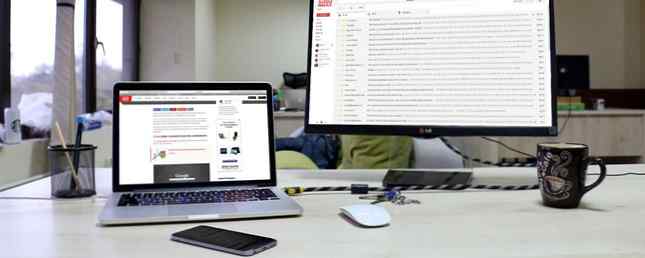
Pensez à quel point Internet a changé au cours de la dernière décennie. Site Web adaptatif. Disponibilité Wi-Fi partout. Déplacement de la productivité des applications de bureau vers les applications Web. La toile entière emportée dans nos poches sans hésiter.
Mais il y a une chose qui n'a pas changé: l'email. En fait, les courriels que nous envoyons aujourd'hui ressemblent beaucoup au tout premier courrier envoyé en 1971 - la principale différence est la quantité de courriels que nous devons traiter. Saviez-vous que 2,4 millions d'e-mails sont envoyés toutes les secondes? 5 statistiques d'e-mail époustouflantes qu'il est difficile de croire 5 statistiques d'e-mail époustouflantes qu'il est difficile de croire Email, email, email. Vous pensez tout savoir? Ces statistiques risquent de vous épater. Lire la suite ?
Bien sûr que vous avez fait. Vous pouvez ressentir ce numéro à chaque fois que vous ouvrez votre boîte de réception et que vous soupirez devant l’énorme quantité de spam, de tâches et de correspondances. Mais voici une dernière chose qui n'a pas changé: la façon dont Bill Gates a traité son courrier électronique en 2006 est toujours pertinente et efficace aujourd'hui..
Comment Bill Gates traite des centaines de courriels chaque jour
Dans un article qu'il a écrit pour CNN, Gates a exposé son soi-disant “mode de travail numérique” et comment il réussit à faire les choses rapidement et de manière ordonnée. Sa routine complète implique des outils tels que SharePoint et OneNote, mais nous allons simplement regarder sa procédure de courrier électronique, qui comprend trois parties:
- Deux moniteurs - En fait, Gates mentionne avoir Trois moniteurs dans sa configuration de poste de travail, mais seulement deux d’entre eux sont pertinents pour les courriels. Le moniteur de gauche est dédié à l’affichage permanent de sa boîte de réception. Le bon moniteur est utilisé pour lire et répondre aux emails.
- Filtres et listes blanches - Comment Gates a-t-il seulement “des centaines” des emails? Avec son niveau de notoriété, ne devrait-il pas être plus comme “milliers”? Son astuce est simple: il filtre sa boîte de réception à l'aide d'une liste blanche afin de s'assurer qu'il ne reçoit que les courriers électroniques de l'entreprise, des sociétés partenaires et de son assistant. Tout le reste est balayé avant même qu'il ait la chance de le regarder.
- Boîte de réception en tant que liste de tâches - Bien que nous vous avons montré que les applications de la liste de tâches pouvez être utile, Gates dit qu'il est “pas grand chose à faire.” Au lieu de cela, il voit ses emails comme ses tâches du jour, les marquant et les triant dans des dossiers en fonction du contenu et de la priorité. Il dit: “Nous sommes maintenant sur le point de ne pas savoir comment communiquer efficacement avec le courrier électronique, mais bien passez votre temps sur le courrier électronique qui compte le plus.”
C'est tout. Pas de mantras secrets ou d'étapes ésotériques. Pas d'outils ou de services payants. Pas de concepts révolutionnaires. Si Bill Gates peut apprivoiser sa boîte de réception sans recourir à un filtre plus compliqué qu'un filtre de courrier électronique, vous pouvez le faire..
Configurer votre boîte de réception comme Bill Gates
Le processus est rapide et facile. Si vous avez beaucoup de filtres à configurer, cela ne devrait pas prendre plus de 30 minutes. Pour la plupart des utilisateurs, vous pouvez être prêt en moins de 10 minutes. Voici ce que tu fais.
Organiser vos moniteurs
Chaque employé de bureau sérieux devrait avoir au moins deux moniteurs. Trois est idéal mais peut ne pas être possible en raison de contraintes budgétaires ou d'espace de travail. Plus de trois est excessif et n'améliorera probablement pas votre productivité. Mais deux est plus que suffisant. Un ordinateur portable et un moniteur fonctionnent aussi.
Vous n'avez pas deux moniteurs? C'est bon! Tout n'est pas perdu. Continuez votre lecture car nous fournissons une méthode alternative vers la fin.

Il existe deux configurations principales pour deux moniteurs. 2 Approches de positionnement principales pour utiliser une configuration à deux moniteurs. 2 Approches de positionnement principal pour utiliser une configuration à deux moniteurs. En savoir plus. Si les deux moniteurs sont exactement identiques, vous pouvez les placer côte à côte ou côte à côte, les yeux au repos, le long de la ligne de division. Si les deux moniteurs sont asymétriques, placez le plus grand écran devant vous (normalement) et réglez le plus petit écran sur le côté. Dans ce cas, votre client de messagerie devrait être sur le plus petit écran.
Consultez nos conseils pour un flux de production double moniteur productif. Comment être plus productif avec deux moniteurs? Comment être plus productif avec deux moniteurs? Vous avez besoin d'espace pour plusieurs documents, pour avoir une vue d'ensemble et passer rapidement d'une tâche à l'autre. Ce qui est vrai pour votre bureau s'applique également à votre espace de travail virtuel. Nous vous montrons comment cela compte. Lire la suite . En outre, je vous recommande vivement de passer à une barre des tâches verticale. Votre barre des tâches Windows doit être verticale. Voici pourquoi votre barre des tâches Windows doit être verticale et voici pourquoi. La position par défaut de la barre des tâches Windows est située au bas de votre écran. Mais une barre des tâches verticale pourrait être mieux pour vous. Voyons pourquoi. En savoir plus, ce qui peut être beaucoup plus efficace dans une configuration à plusieurs moniteurs, à la fois en termes de productivité et d'espace à l'écran.
Filtrer votre email
Chaque client de messagerie et service de messagerie moderne offre une forme de filtrage et de mise en liste blanche. Si ce n'est pas votre cas, vous devriez vraiment envisager de passer à un système qui le fait. L'absence de filtrage n'est pas un dealbreaker en soi, mais peut indiquer que votre client ou service est obsolète dans d'autres domaines (comme la sécurité)..
- Utilisation d'un service de messagerie Web? Nous avons des instructions sur la configuration des filtres dans Gmail, Yahoo et Outlook.com. Procédure de configuration des filtres de messagerie dans Gmail, Yahoo Mail et Outlook Procédure de configuration de filtres de messagerie dans Gmail, Yahoo Mail et Outlook Le filtrage des e-mails est votre meilleur outil. en gardant votre boîte de réception soignée et organisée. Voici comment configurer et utiliser les filtres de messagerie dans Gmail, Yahoo Mail et Outlook. Lire la suite . Il est également important de configurer les listes blanches: Gmail Comment blanchir les adresses de messagerie dans Gmail Comment blanchir les adresses de messagerie dans Gmail Fatigué de manquer certains courriels, car ils continuent à être envoyés à votre boîte de courrier indésirable? Voici comment mettre en liste blanche certaines adresses e-mail dans Gmail. En savoir plus, Yahoo Comment blanchir les adresses électroniques dans Yahoo Comment blanchir les adresses électroniques dans Yahoo Il vous manque des emails provenant d'abonnements qui vous tiennent à cœur? Voici comment ajouter à la liste blanche tous les expéditeurs dans Yahoo Mail. En savoir plus et Outlook.com Comment mettre en liste blanche les adresses électroniques dans Outlook.com Comment mettre en liste blanche les adresses électroniques dans Outlook.com Si vous utilisez Outlook.com et ne recevez pas les e-mails de certains contacts, vous devrez peut-être les ajouter à la liste blanche. Voici comment. Lire la suite .
- Utilisation du client de bureau Outlook? Nous avons des instructions sur la configuration des filtres de courrier électronique et des listes blanches dans le cadre de notre collection de conseils pour désencombrer Outlook. Comment éviter le courrier indésirable Outlook et le fouillis de courrier électronique. Comment éviter le courrier indésirable Outlook et le fouillis de courrier électronique. aimer ces fonctionnalités Outlook. Ils peuvent vous aider à filtrer et à hiérarchiser tous les courriels entrants. Lire la suite . Portez une attention particulière aux conseils n ° 4 et n ° 5.
- Utilisation du client de bureau Thunderbird? Nous avons également des instructions pour les filtres de courrier électronique dans Thunderbird. Comment configurer les filtres de message dans Thunderbird Comment configurer les filtres de message dans Thunderbird En savoir plus et les listes blanches dans Thunderbird Comment créer une liste blanche pour les adresses électroniques dans Thunderbird Comment créer une liste blanche pour les adresses électroniques dans Thunderbird s'attendre à voir se retrouver dans Junk? Voici comment mettre en liste blanche les expéditeurs utilisant n’importe quel compte Thunderbird. Lire la suite . Cependant, étant donné que le développement sur Thunderbird a pratiquement cessé, vous pouvez envisager de passer à un autre client..
Alors, quel genre de filtres devriez-vous créer?
Tout d’abord, assurez-vous d’utiliser les fonctions de courrier indésirable ou de courrier indésirable de votre client de messagerie.. Si vous recevez du spam, marquez-le comme spam! Cela aide votre service de messagerie à mieux reconnaître le spam à l'avenir. Ou dans le cas d'un client tel que Postbox, le marquage comme indésirable l'aide à filtrer automatiquement les messages indésirables éventuels..
Ensuite, ajoutez des contacts fréquents et importants à votre liste blanche.. Cela évite que les courriels provenant de ces contacts soient accidentellement marqués comme spam ou courrier indésirable. Étant donné que les filtres anti-spam doivent être agressifs pour être efficaces, il s'agit d'une étape cruciale à ne pas négliger..
Enfin, utilisez des filtres pour trier les nouveaux emails dans des dossiers. Par exemple, tous les courriels de @ makeuseof.com seraient placés dans mon dossier de travail, tandis que les courriels de partenaires seraient placés dans un dossier de sponsors. Vous pouvez également créer des filtres spécifiques pour les courriers électroniques qui contournent votre filtre anti-spam..
Utilisation des e-mails comme tâches à effectuer
Veillez à ne pas être trompé par le branché “boîte de réception zéro” mouvement. Bien que cela puisse sembler une bonne idée de vider votre boîte de réception tous les jours, il se peut que cela ne résolve pas le problème. En fait, Bill Gates n'est pas le seul à suggérer d'utiliser votre boîte de réception en tant que liste de tâches. Comment gérer la surcharge de la boîte de réception et les listes de tâches dans les e-mails pas seulement la communication, elle dicte aussi en grande partie votre liste de choses à faire. Parlons des meilleurs conseils pour lier la boîte de réception à notre productivité avec Andy Mitchell, fondateur de ActiveInbox. Lire la suite .
En supposant que vous ayez configuré vos filtres correctement, vos courriels devraient maintenant être automatiquement triés dans les dossiers appropriés. Maintenant, il vous suffit de les parcourir, de les marquer, de les archiver ou de les supprimer..
- Marquage - Dans Gmail et Yahoo, vous pouvez “étoile” courriels. Dans Postbox, vous pouvez “marquer comme rappel” ce qui est fondamentalement la même chose. Dans les deux cas, l’effet est le même: vous pouvez voir en un coup d’œil quels courriels ont encore besoin de votre attention. En outre, vous pouvez filtrer par “a joué” ou “rappel” - boum, maintenant vous avez votre liste de choses à faire.
- Archivage - Si vous êtes comme la plupart d'entre vous, vous conservez probablement les e-mails marqués comme lus dans votre boîte de réception pour référence ou sauvegarde. Malheureusement, ceci est une énorme source d'encombrement et vous devriez plutôt archiver ces emails. Les courriels archivés sont rangés dans un dossier spécial, ce qui vous permet de les consulter à nouveau sans encombrer votre boîte de réception..
- Suppression - Tout courriel que vous ne voulez pas sauvegarder devrait être supprimé. Si vous ne savez pas si vous en aurez besoin plus tard, archivez-le. Sinon, supprimez-le. Garder votre boîte de réception propre permet de gérer moins de tâches en attente de toute votre attention..
Que faire si vous n'avez qu'un seul moniteur??
Vous pouvez toujours utiliser des bureaux virtuels à la place.
UNE bureau virtuel est fondamentalement un espace de travail séparé dans Windows qui gère son propre ensemble d'applications ouvertes. Dans ce cas, vous pouvez avoir un bureau virtuel dédié à votre client de messagerie et un autre pour naviguer ou travailler. Basculer entre eux est aussi simple qu’un raccourci clavier et vous pouvez avoir autant de bureaux virtuels que vous le souhaitez..

Pour commencer, consultez notre introduction aux bureaux virtuels Introduction à Virtual Desktop et à la vue des tâches de Windows 10 Introduction à Virtual Desktop et à la vue des tâches de Windows 10 Les nouvelles fonctionnalités de Windows 10 en mode bureau virtuel et en vue des tâches sont des améliorations de la qualité de vie vous ne devriez pas négliger. Voici pourquoi ils sont utiles et comment vous pouvez commencer à en tirer profit dès maintenant. En savoir plus et nos conseils pour optimiser la productivité de vos postes de travail virtuels 5 façons d'améliorer les bureaux virtuels sous Windows 10 Cinq façons d'améliorer les bureaux virtuels sous Windows 10 Les bureaux virtuels peuvent vous aider à développer et à organiser votre bureau. Ici, nous vous montrons comment améliorer et utiliser de manière productive la fonctionnalité d'affichage des tâches de Windows 10. Lire la suite . C’est extrêmement utile et j’estime qu’une des fonctionnalités qui rend la mise à niveau vers Windows 10 rentable 6 Fonctionnalités sous-estimées de Windows 10 à essayer 6 Fonctionnalités sous-évaluées de Windows 10 à essayer Windows 10 est différent et en constante évolution. Vous n'aurez jamais fini d'explorer de nouvelles fonctionnalités et de nouveaux outils. Cet article vous aidera à découvrir les astuces que vous avez peut-être manquées jusqu'à présent. Lire la suite .
D'une certaine manière, je pense que la route du bureau virtuel peut être plus productive qu'une configuration à deux moniteurs. Avec deux moniteurs, vous êtes constamment bombardé de stimuli de messagerie. Avec les bureaux virtuels, vous pouvez vous concentrer sur une chose à la fois - et comme nous le savons tous, le multitâche nuit à la productivité. Simple ou multitâche: quel est le meilleur choix pour la productivité? Fonctionnement simple ou multitâche: quel est le meilleur pour la productivité? Le multitâche est une méthode courante pour augmenter la productivité. Il s'avère que ce n'est pas nécessairement la solution miracle pour la productivité. La clé est de savoir quand effectuer plusieurs tâches à la fois. Lire la suite .
Maintenant que vous savez gérer des courriels comme Bill Gates, dites-nous comment cela fonctionne pour vous. Si vous utilisez une technique différente, nous aimerions en entendre parler. Partagez avec nous dans un commentaire ci-dessous!
Explorez plus sur: Email Tips.


